Windows 7 Service Pack 1 (SP1)特色功能
确保您的 PC 获得支持并处于最新状态
获取对 Windows 7 平台的持续更新
在某一时刻轻松部署累积更新
满足用户对更高的业务移动性的要求
提供一整套虚拟化创新
提供更简单的 Service Pack 部署模型,以获得更高的 IT 效率
安装 Windows 7 Service Pack 1 (SP1)之前要执行的步骤
1.为了下载并安装 Windows 7 SP1,您当前必须已安装了正式发行版 (RTM) 的 Windows 7。
2.如果您的计算机上先前已安装 Windows 7 SP1 的预发行版本,则必须卸载该版本,然后才能安装 SP1。
3.安装 Windows 7 SP1 时,可使用 Windows 7 初始版本中所提供的相同语言。
4.检查你的电脑是 32 位还是 64 位?
查看方法:你需要知道你的电脑运行的是 32 位 (x86) 还是 64 位 (x64) 版本的 Windows 7。选择“开始”按钮、右键单击“计算机”,然后选择“属性”。Windows 7 的版本显示在“系统类型”旁边。
如何升级windows 7 service pack 1 (sp1)?
1、了解 Windows 7 SP1 是否已经安装,单击“开始”按钮 ,右键单击“计算机”,然后单击“属性”。如果在“Windows 版本”下列出了“Service Pack 1”,则已在计算机上安装了 SP1,否则没有安装SP1。如下图所示:
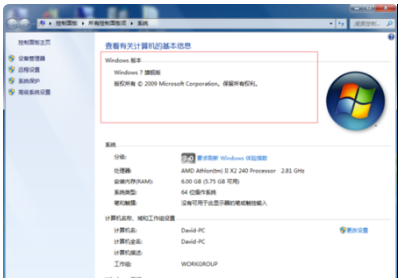
2、如果没有安装的话,依次单击“开始”按钮 、“所有程序”和“Windows Update”。在左侧窗格中,单击“检查更新”。如果之前有重要更新会显示先需要安装的重要更新。需要先行安装。如下图所示:
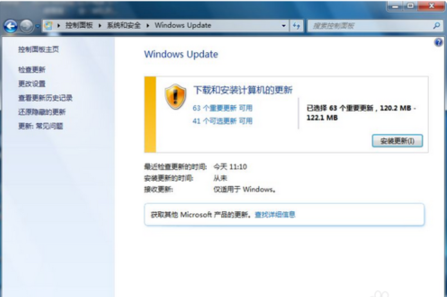
3、如果发现任何重要更新,请单击链接以查看可用更新。 在更新列表中,选择“Microsoft Windows Service Pack (KB976932)”,然后单击“确定”,如下图所示:
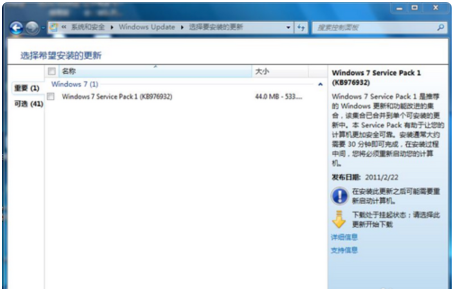
4、点击安装更新,会自动下载文件,如下图所示:
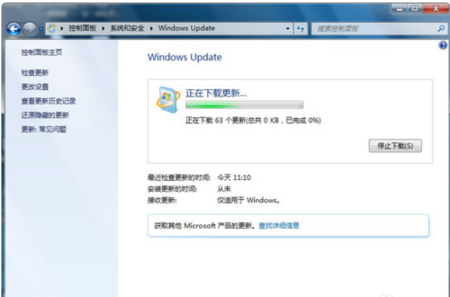
5、成功安装完更新后,需要重新启动计算机,点击“立即重新启动(R)”,如下图所示:
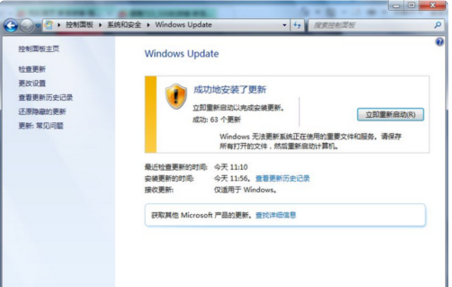
6、单击“安装更新”。如果系统提示您输入管理员密码或进行确认,请键入该密码或提供确认。如下图所示:
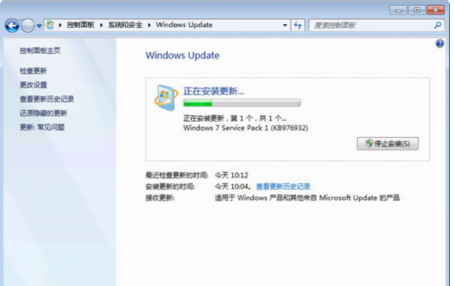
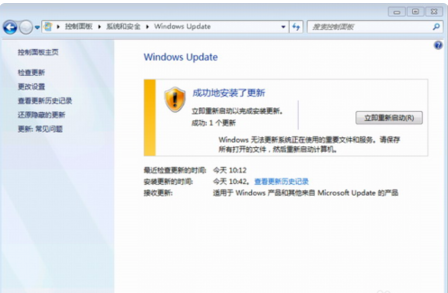
7、安装完成后,在出现 Windows 登录提示时登录到计算机。 您可能会看到一条指示更新是否成功的通知。

注意:如果您禁用了防病毒软件,现在重新启用。
Windows7旗舰版和Windows7 service pack1有什么区别?
微软面向大众用户正式发布了Windows7 SP1升级补丁,另外还包括Windows Server 2008 R2
SP1升级补丁。SP1对于Windows 7操作系统来说并没有格外引人注意,只是包含以前通过Windows
Update提供的更新,以及基于客户和合作伙伴的反馈而对Windows 7 和 Windows Server 2008 R2 平台做出的持续增量更新。
小编提示:SP1主要是对安全性和稳定性进行更新。推荐更新。
Windows 7 Service Pack 1 (SP1)常见问题
1、Windows 7 Service Pack 1 (SP1)怎么卸载?
Windows 7 Service Pack 1 (SP1) 包含许多用于改进 Windows 7 的更新,但是如果您在安装该 Service Pack 后遇到硬件或程序问题,则可能需要暂时卸载它以解决问题。
注意:如果是自己安装的 SP1,可以将其卸载。但如果计算机已经预装了 SP1,则无法卸载。
2、查看电脑上Windows 7SP1 是否已经安装?
单击“开始”按钮 ,右键单击“计算机”,然后单击“属性”。
如果在“Windows 版本”下列出了“Service Pack 1”,则已在计算机上安装了 SP1。
|
华军小编推荐: Windows 7 SP1 可帮助您的 PC 保持最新支持级别,有需要的用户赶紧来华军软件园下载吧,另外还为大家准备了Windows Update Minitool(Win10手动更新工具) 、Microsoft Windows Installer等软件下载。 |















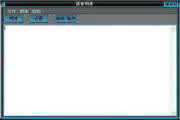



























有用
有用
有用